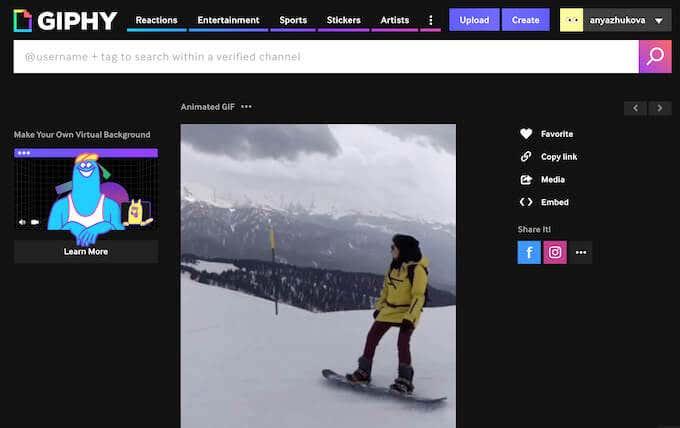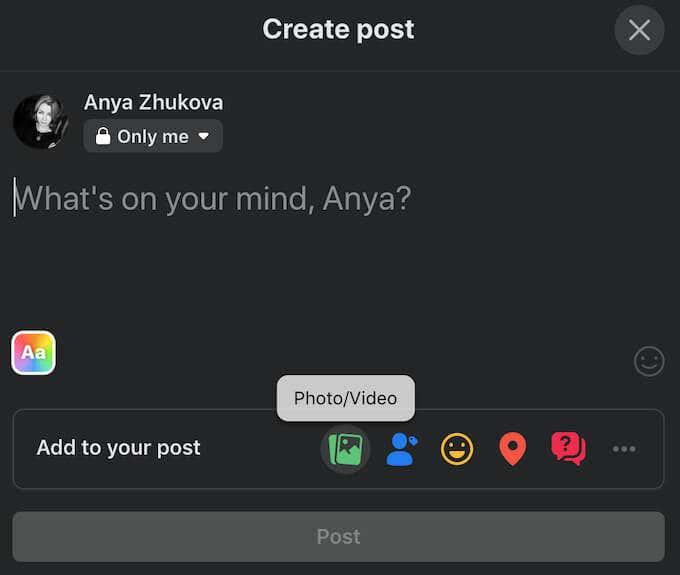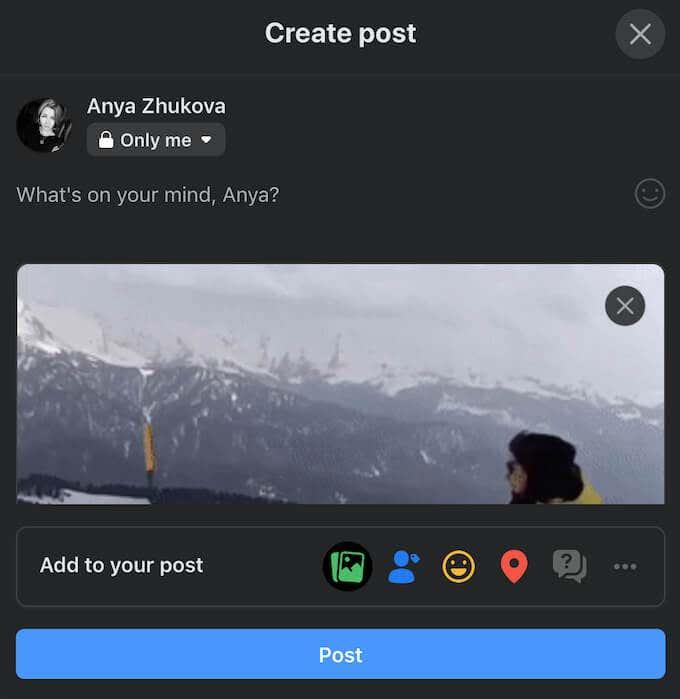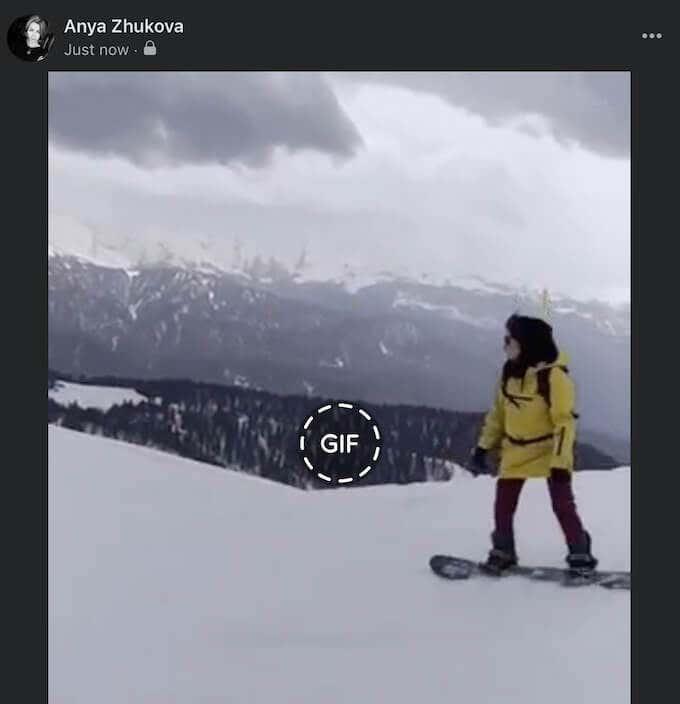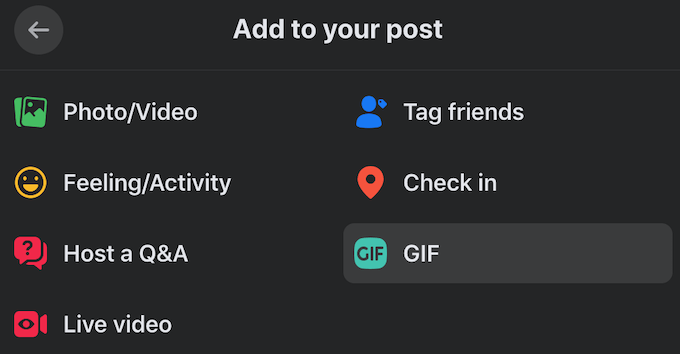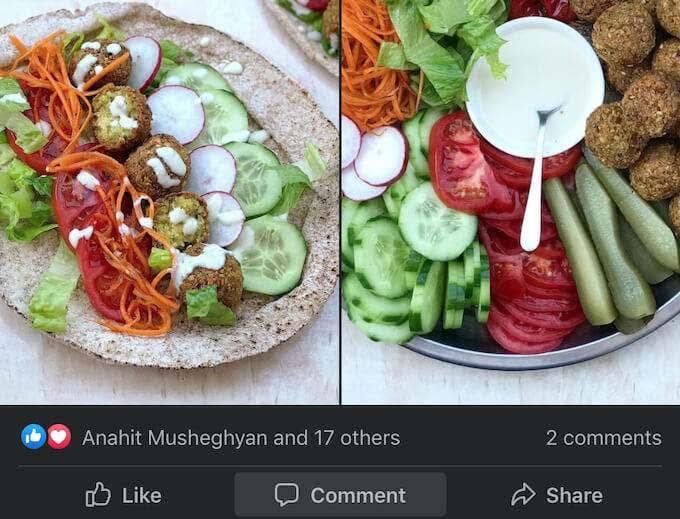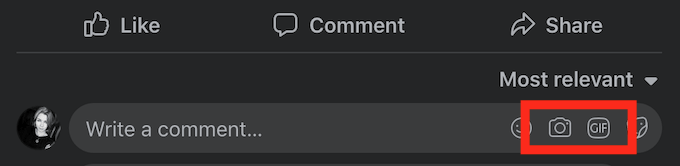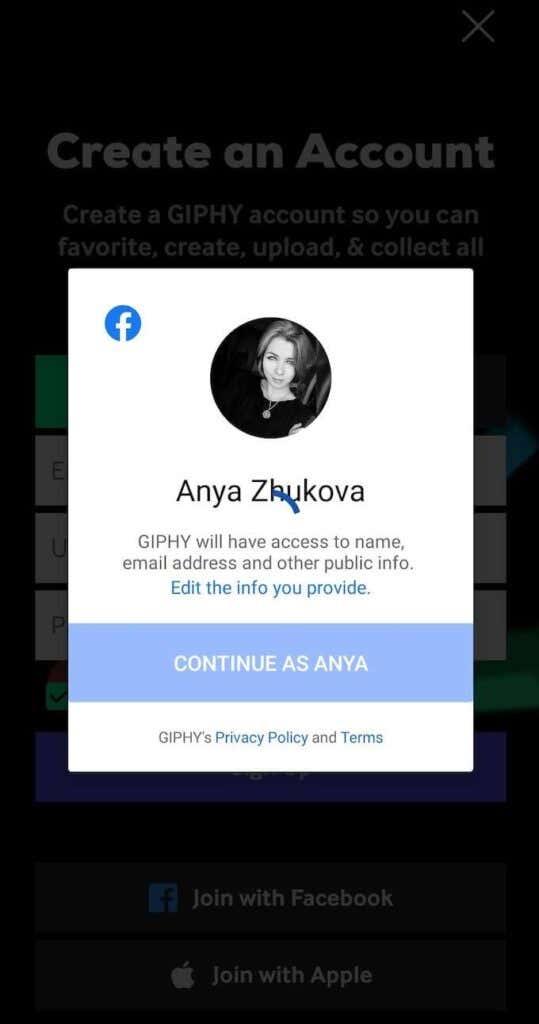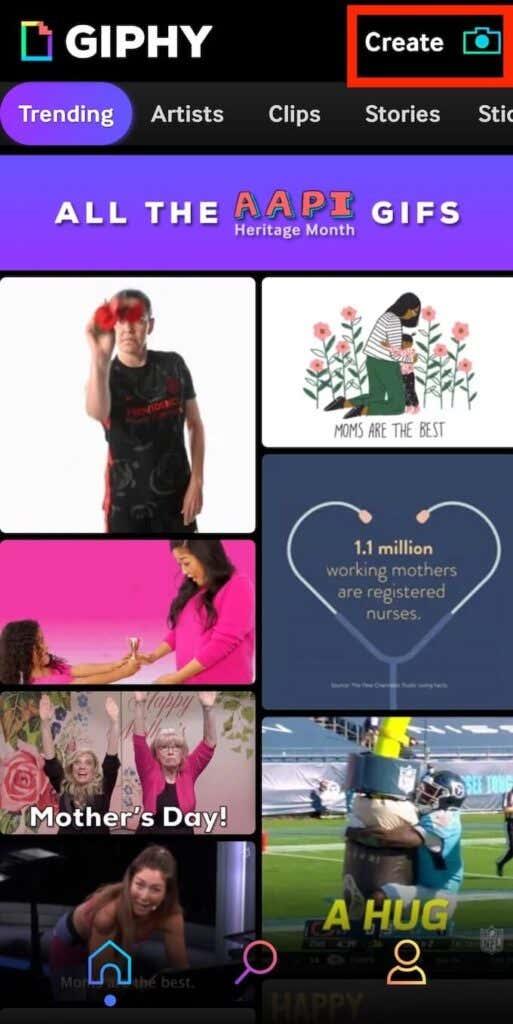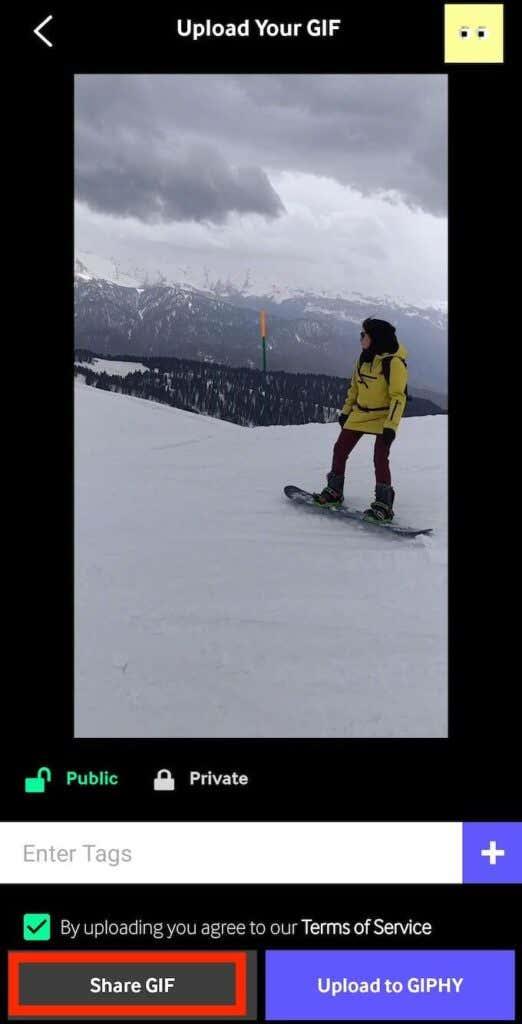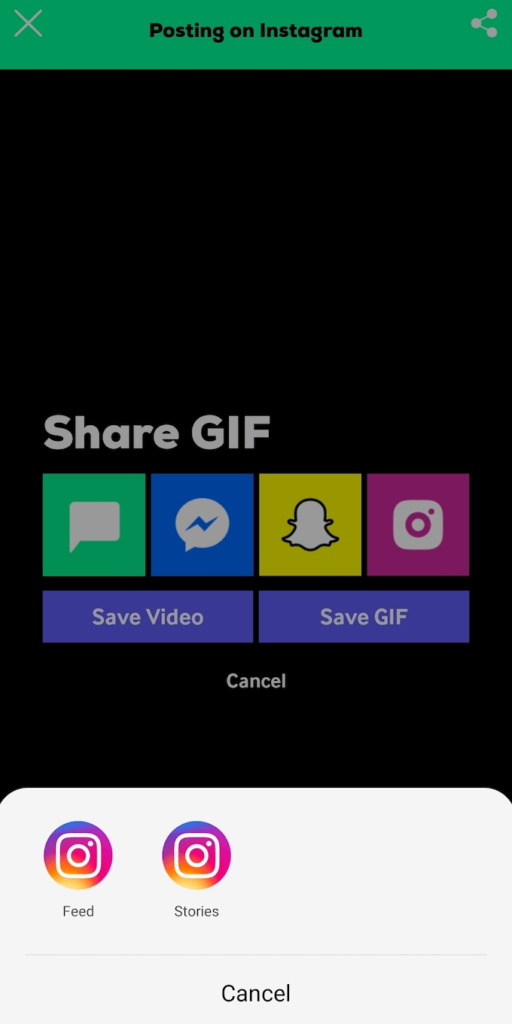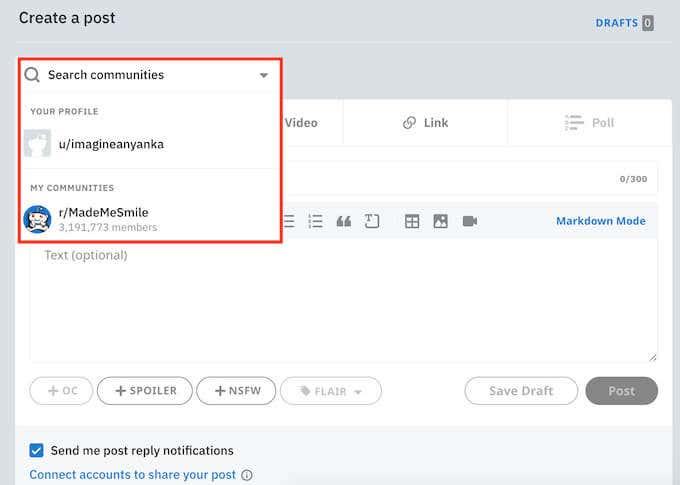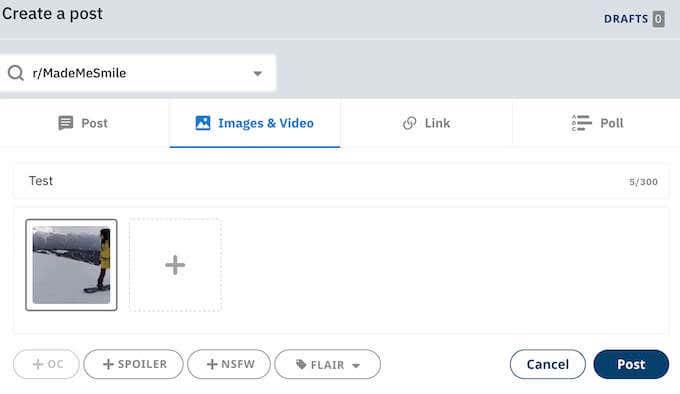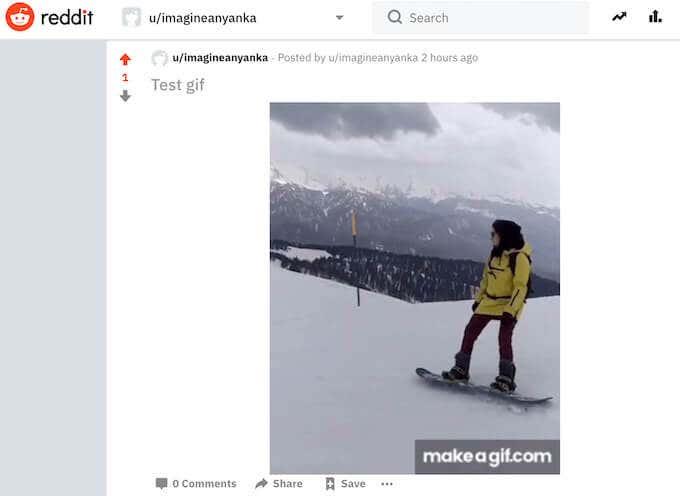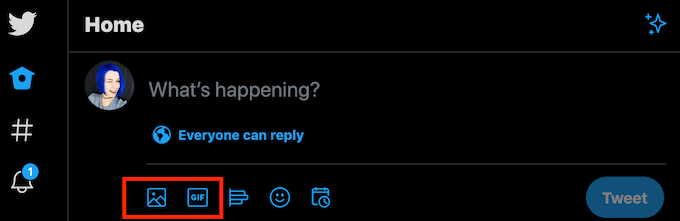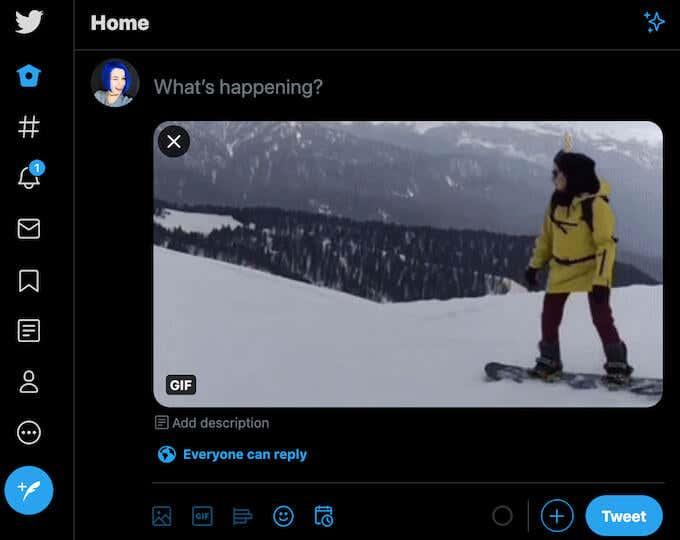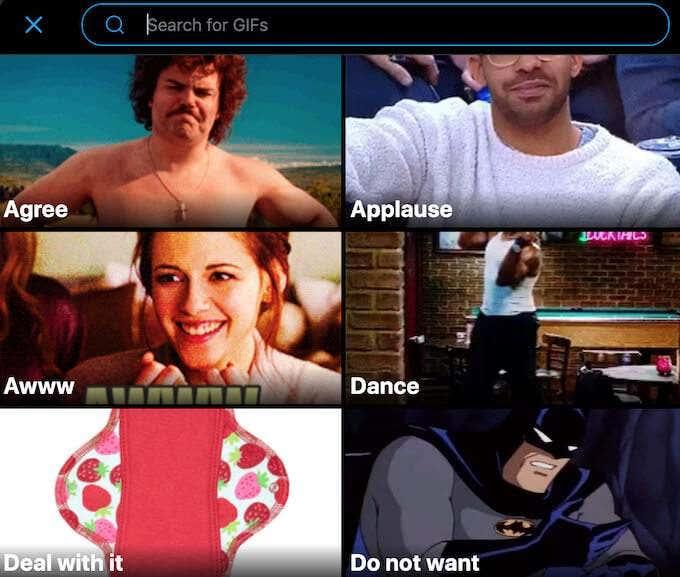GIF-id on suurepärane viis oma emotsioonide veebis edastamiseks. Saate selle postitada oma ajaskaalale, et jagada oma mõtteid mõnel teemal, saata see mõnele oma sõbrale naeru jagamiseks või kasutada seda kellegi postituse kommenteerimiseks.
GIF-ide ainus probleem on see, et mitte kõik suhtlusvõrgustikud ei toeta seda vormingut ja võimaldavad teil oma saidil GIF-e hõlpsalt kasutada. Sellest artiklist saate teada, kuidas postitada GIF-i Facebooki, Instagrami, Redditi ja Twitterisse ning te ei pea seda enam kunagi Google'is kasutama.
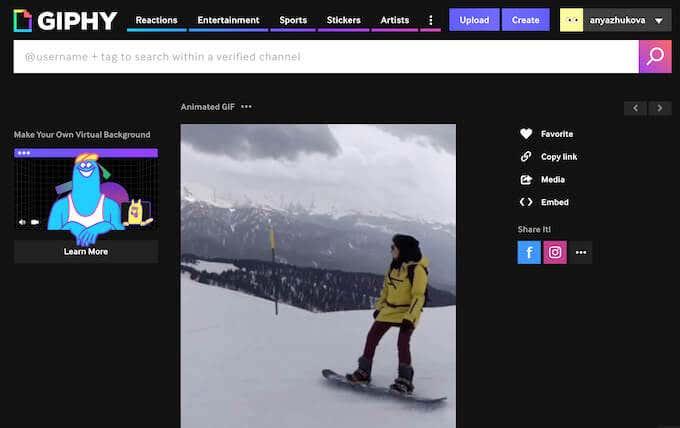
Kuidas postitada GIF-i Facebooki
Enne GIF-i kuhugi postitamist peate selle looma. GIF-i loomiseks on mitu võimalust. Saate kasutada Photoshopi piltidest või videotest GIF-i loomiseks . Kui te ei ole Photoshopi kogenud kasutaja, võite selle asemel kasutada mõnda veebipõhist GIF-i tegijat . Mõned kõige populaarsemad valikud on GIPHY ja Tee GIF .
Kui olete GIF-i oma seadmesse loonud ja selle alla laadinud, saate selle Facebooki postitada. GIF-i postitamiseks oma Facebooki ajaskaalale olekuvärskendusena järgige alltoodud samme.
- Avage Facebook ja logige sisse oma kontole.
- Valige postituse loomiseks .
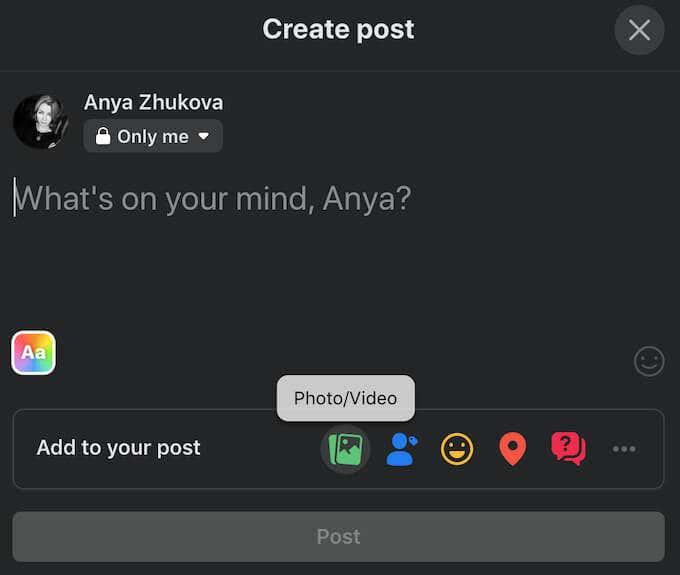
- Jaotises Lisa postitusele valige Foto/video .
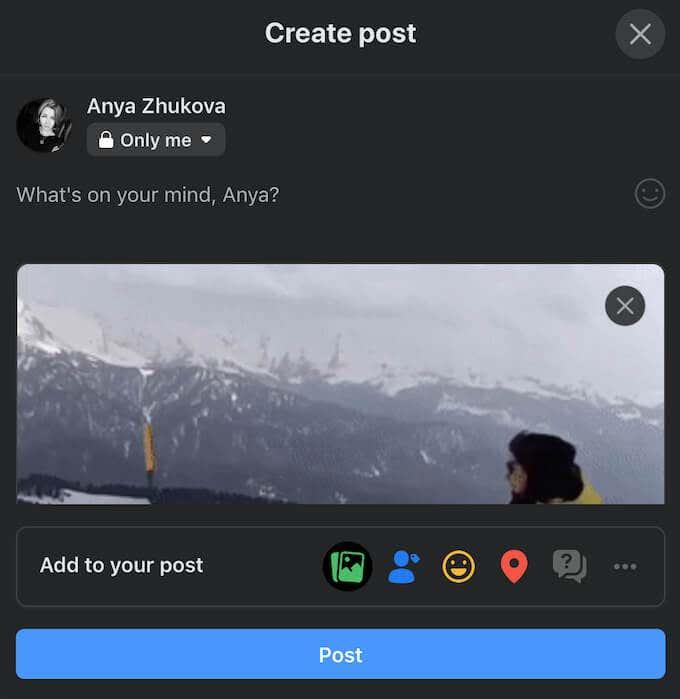
- Otsige üles oma GIF ja valige Ava .
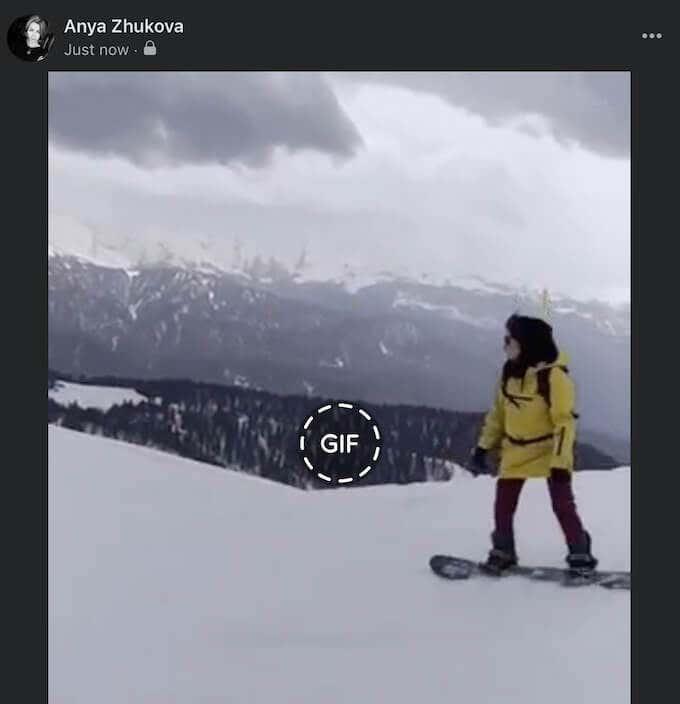
Seejärel kuvatakse GIF teie postituse manusena. Facebooki üleslaadimiseks valige Postita .
Facebookil on ka oma GIF-galerii, mida saate kasutada oma Facebooki ajajoonele GIF-i postitamiseks. Leiate selle jaotisest Lisa postitusele , kui valite Rohkem (kolm horisontaalset punkti) > GIF .
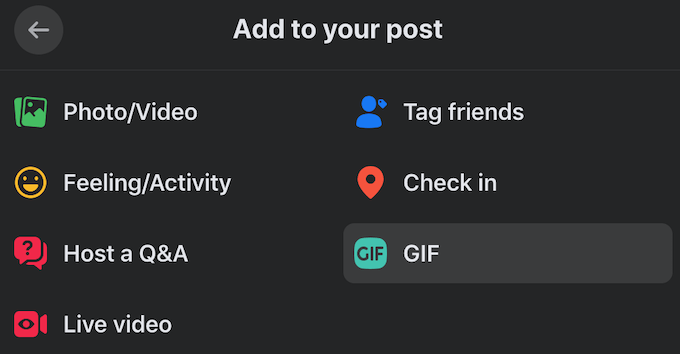
Seejärel saate vajaliku GIF-i leidmiseks sirvida galeriid või kasutada otsinguriba . Sama GIF-galerii leiate Facebook Messengeri vestlusest , kui soovite saata GIF-i kellelegi Facebookis sõnumina.
Võib-olla soovite kasutada GIF-i, et kommenteerida kellegi postitust või vastata tema kommentaarile Facebookis. Selleks järgige alltoodud samme.
- Avage Facebook ja leidke postitus, mida soovite kommenteerida.
- Valige Kommentaar .
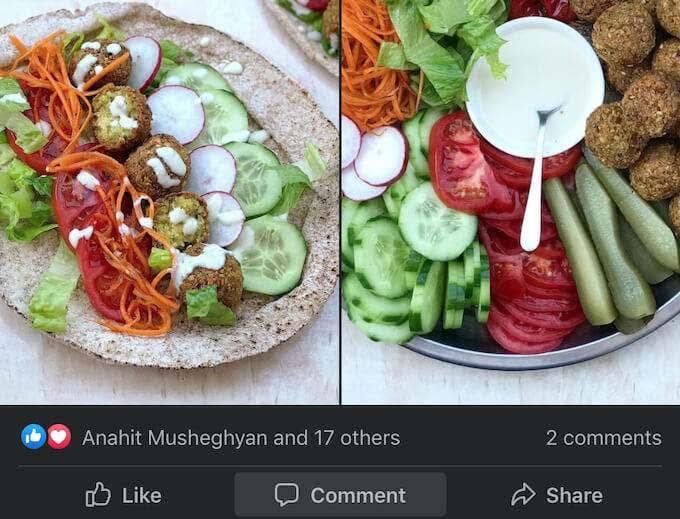
- Facebooki galeriist GIF-i valimiseks valige Kommenteeri GIF -iga. Kohandatud GIF-i kommentaarina kasutamiseks valige Manusta foto või video , leidke oma GIF ja valige selle lisamiseks Ava .
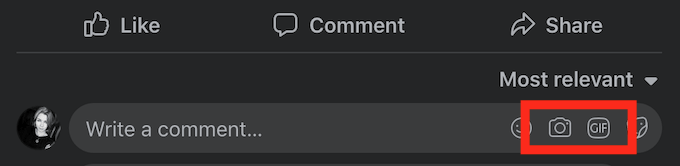
Seejärel näete oma GIF-i Facebooki kommentaaride lõimes.
Kuidas postitada GIF-i Instagrami
Erinevalt Facebookist ei muuda Instagram GIF-ide postitamist lihtsaks. Võrk ei toeta GIF-vormingut ja kui proovite seda Instagrami üles laadida, kuvatakse see liikumatu pildina.
Siiski pole see võimatu. GIF-i saate üles laadida nii Instagrami loona kui ka tavalise postituse oma voos. Seda kõike saate teha rakenduse GIPHY abil . Esiteks laadige see alla ja installige see oma nutitelefoni. GIF-i üleslaadimiseks Instagrami GIPHY abil järgige alltoodud samme.
- Avage GIPHY. Logige sisse oma kontole või looge uus.
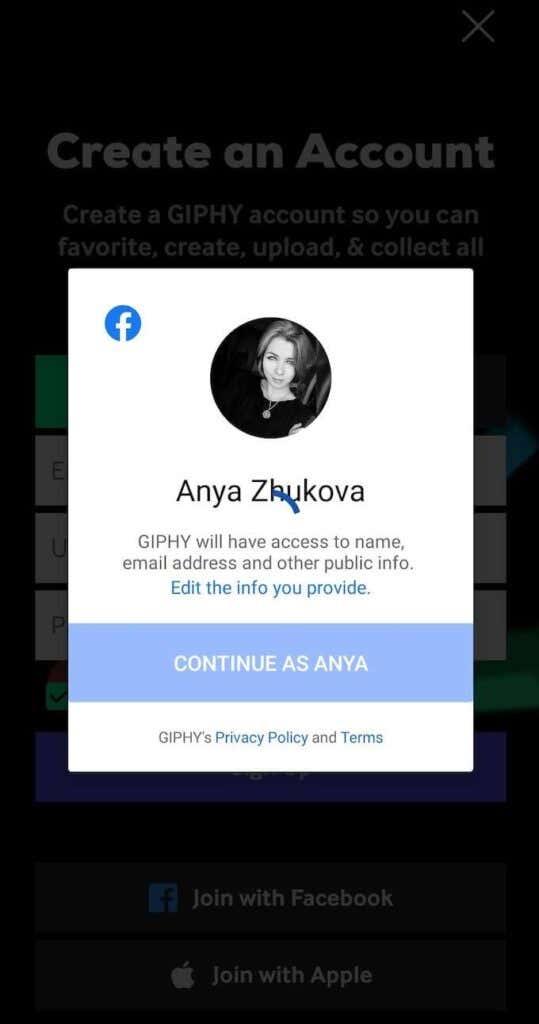
- Giphyl on oma GIF-galerii, mida saate kasutada postitatava GIF-i leidmiseks. Kohandatud GIF-i loomiseks ja selle Instagrami postitamiseks valige Loo .
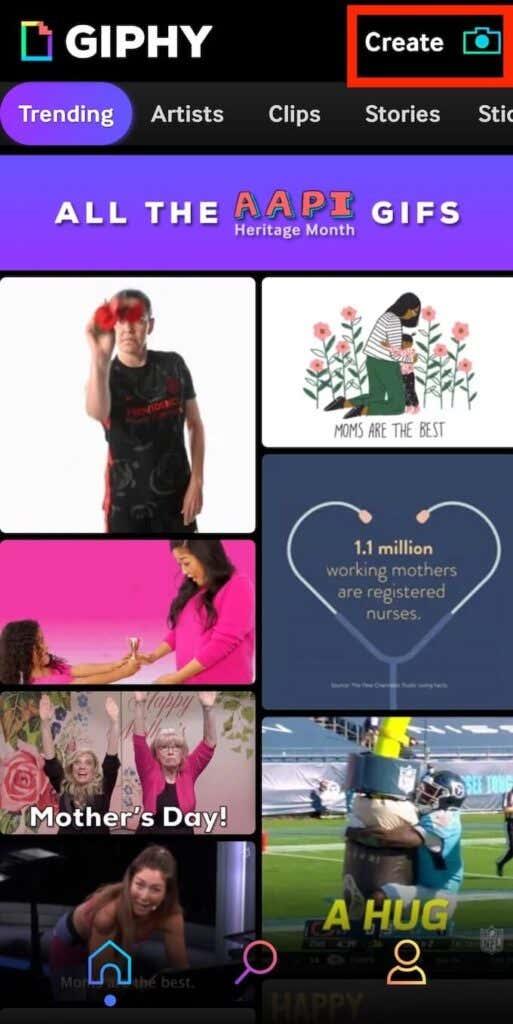
- Valige oma seadme galeriist varem loodud GIF või valige video, mille soovite GIF-iks muuta.
- GIF -i üleslaadimise lehel valige Jaga GIF -i .
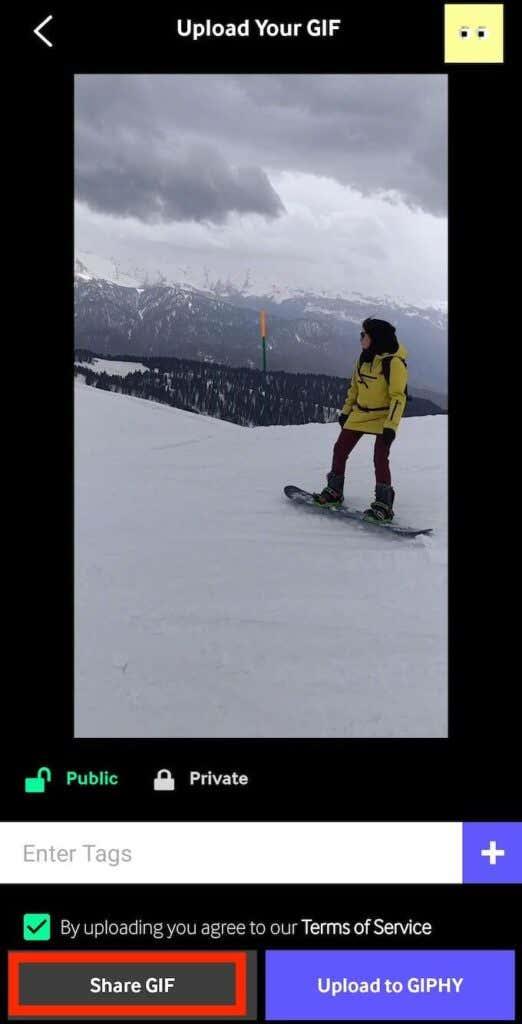
- GIF-i postitamiseks Instagrami valige Instagrami ikoon . Valige, kas jagada seda oma voos või lugudes .
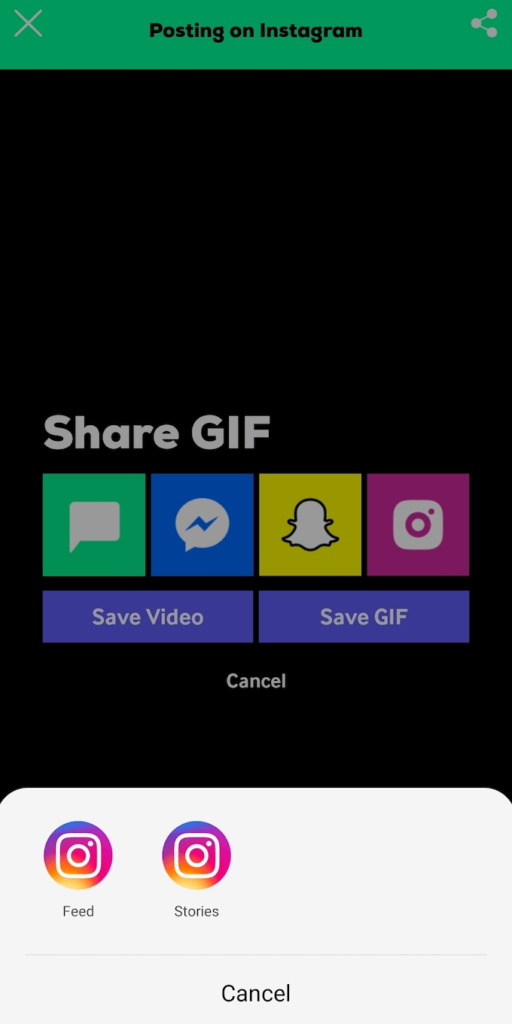
GIPHY suunab teid seejärel Instagrami, kus saate oma GIF-i üles laadida. Saate kasutada sama meetodit GIPHY-s loodud GIF-ide üleslaadimiseks Facebookis või Snapchatis.
Kuidas postitada Redditi GIF-i
Reddit on koht, kus GIF-ide kasutamine on kõige sobivam ja oodatum. Kuigi te ei saa GIF-i kommentaarina kasutada, saate selle üles laadida oma profiililehele ja postitada kogukonna lehele. GIF-i postitamiseks Redditi järgige alltoodud samme.
- Avage Reddit ja logige sisse oma kontole.
- Valige Loo postitus .

- Jaotises Vali kogukond valige kogukonna leht, kuhu soovite oma GIF-i postitada.
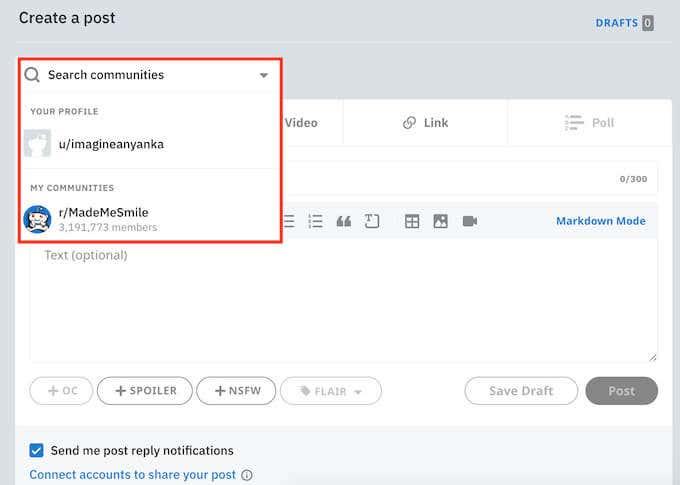
- Valige Pildid ja video . Pukseerige oma GIF-i või valige selle avamiseks Laadi üles.
- Minge tagasi vahekaardile Postitus , täitke pealkiri ja tekst (valikuline).
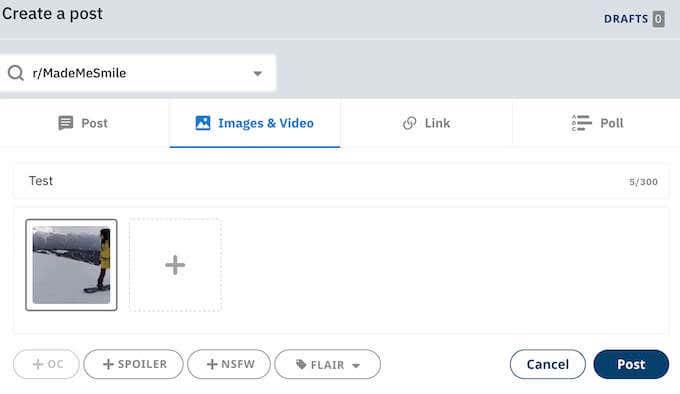
- Kui olete oma postituse sisuga rahul, valige Postita .
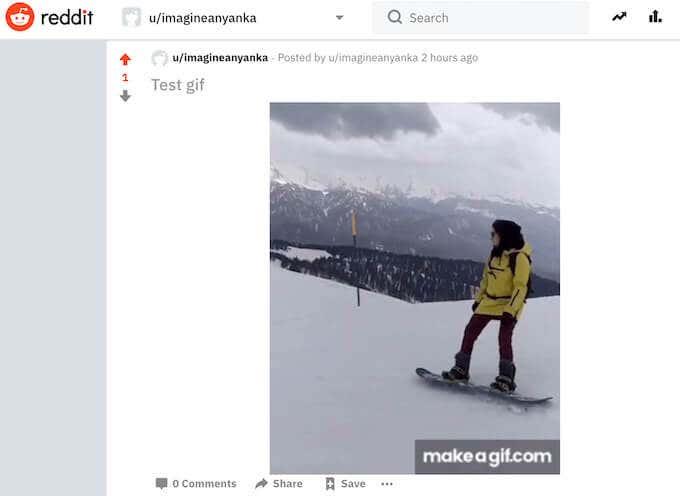
Seejärel kuvatakse GIF kogukonna lehel tavalise postitusena Redditis.
Kuidas Twitterisse GIF-i postitada
Kui soovite säutsuda nagu proff , peate saama oma säutsude ja kommentaaride toetamiseks kasutada mis tahes meediatüüpi. See hõlmab GIF-e. Hea uudis on see, et GIF-ide kasutamine Twitteris on üsna lihtne. Sarnaselt Facebookiga on ka Twitteril oma GIF-galerii, kust saate valida GIF-e. GIF-i postitamiseks Twitterisse järgige alltoodud samme.
- Avage Twitter ja logige sisse oma kontole.
- Valige jaotises Mis toimub GIF , et valida Twitteri galeriist GIF. Saate sirvida GIF-e vastavalt populaarsetele otsingutulemustele või kasutada postitatava GIF-i leidmiseks otsinguriba .
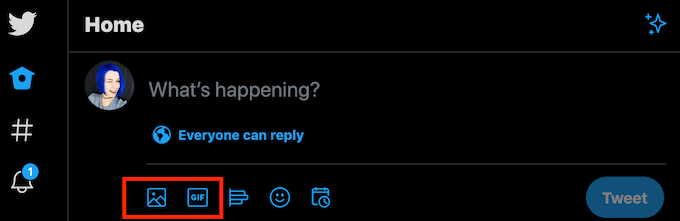
- Kui soovite postitada enda loodud kohandatud GIF-i, valige Meedium .
- Otsige üles oma GIF ja valige Ava .
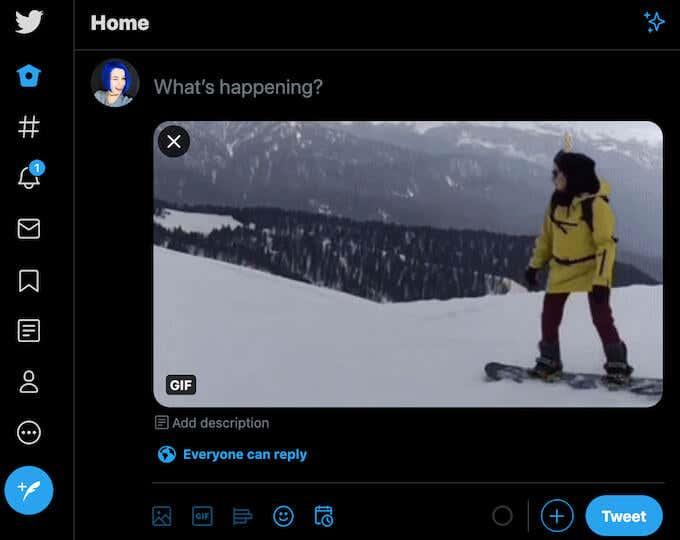
Seejärel kuvatakse GIF teie postituse manusena. Twitterisse üleslaadimiseks valige Tweet .
Kui soovite kellegi säutsule vastamiseks kasutada GIF-i, järgige allolevaid samme.
- Avage Twitter ja leidke säuts, millele soovite vastata.
- Valige säutsu all Vasta .
- Valige GIF , et valida Twitteri galeriist GIF, või valige Media , et oma üles laadida.
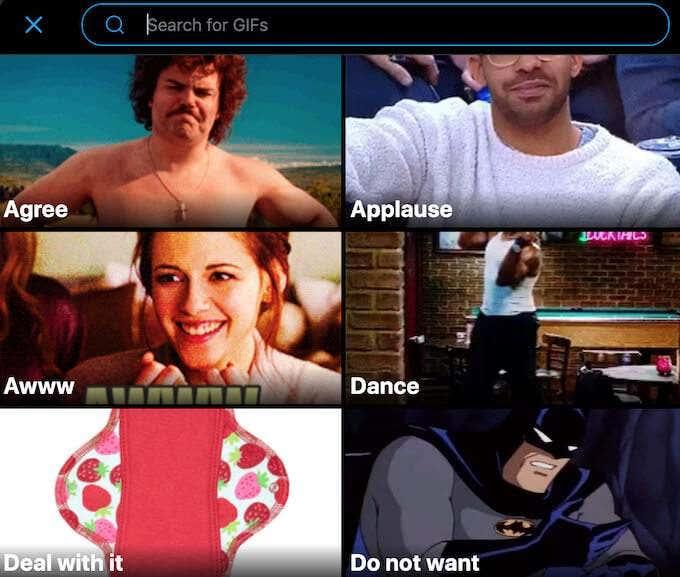
- Kommentaari postitamiseks valige Vasta .
Seejärel kuvatakse GIF vastusena valitud säutsule.
Kuidas postitada GIF-i mis tahes saidile
GIF-id on suurepärased, kui soovite end kiiresti väljendada, ilma pikki sõnumeid või vastuseid välja tippima. Kui proovite postitada GIF-i saidile või platvormile, mis seda vormingut ei toeta ja meie mainitud meetodid ei tööta, saate teisendada GIF-i tagasi videoks ja laadida selle veebis üles.
Kui tihti te võrgus GIF-e kasutate? Kas hõlmasime kõiki saite, mis muudavad GIF-ide postitamise keerulisemaks, kui see peaks olema? Jagage oma mõtteid meiega allpool olevas kommentaaride jaotises.